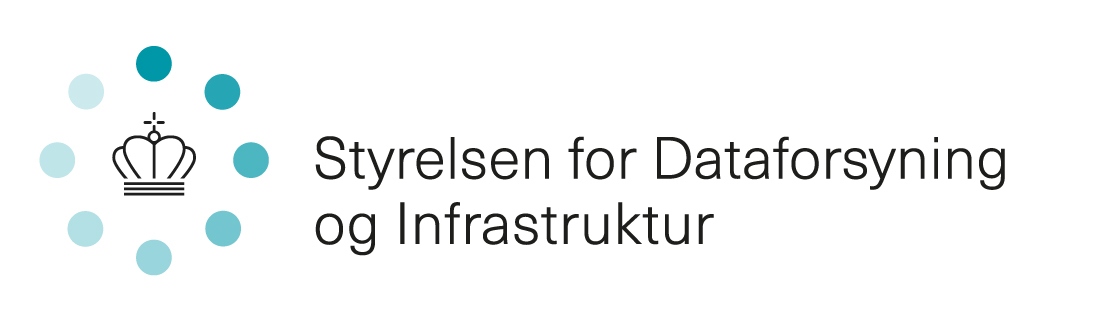Udviklingsværktøjer¶
En række værktøjer kan være fordelagtige at bruge i forbindelse med Pythonudvikling. Følgende er en række anbefalinger, der kan øge kvaliteten af den udviklede kode. De kan hjælpe med følgende:
at læse og redigere kode. Også kaldet et integreret udviklingsmiljø.
at rette koden ind, mens mans skriver den [en. linting] 1
(automatisk) kodeformatering, så koden skrives på samme måde gennem hele kodebasen.
at køre kodebasens test-kode [test-rammeværk].
at analysere kodens kvalitet, eksempelvis ved statisk kodeanalyse eller vedligeholdeskompleksiteten over tid.
Vi gennemgår nogle af ovenstående, men tilføjer flere over tid.
Integreret udviklingsmiljø¶
Det integrerede udviklingsmiljø [en integrated development environment, IDE] er typisk et tekstredigeringsværktøj, der giver en udvikler mulighed for at redigere kildekode og helt eller delvist automatisk udføre rutine-opgaver så som at bygge, teste, debug’e, analysere og dokumentere kode med værktøjer (ofte plugins), som er integrerede i tekstredigeringsværktøjet.
Microsoft Visual Studio Code [VSCode]¶
IDE’er som VSCode har indbygget mulighed for at tilføje udvidelser [extensions i VSCode], der er specielt udviklet til IDE’en. Nogle udvidelser kan dog afhænge af, at du selv installerer nogle pakker ved siden af. En oplagt udvidelse at installere fra Market Place er Python, som blandt andet tilføjer linting.
Det er ikke alle udviklingsværktøjer, der er knyttet til en given IDE. Der findes indbyggede og tredjeparts-biblioteker, som både kan integreres med en IDE, men også kan køre selvstændigt.
I denne vejlednings eksempler udgør udviklingsmiljøet et conda-miljø
(installeret med mamba-værktøjet) defineret med en konfigurationsfil
environment-dev.yml, som indeholder en liste med (Python-)pakker, der skal
bruges af udviklere på det givne projekt.
Disse værktøjer kan typisk bruges alene, men fordi IDE’er som VSCode automatisk
kan se, at man arbejder i et conda-miljø, kan brugergrænsefladen i IDE’en
forholdsvis nemt sættes op, så man nemmere kan bruge værktøjerne.

Nederst til venstre i VSCode, kan man i et Python-projekt se, at IDE’en automatisk leder efter alle de Python-fortolkere, programmet kan finde.¶
Programmet fanger også fortolkerne i de enkelte mamba-miljøer, og det er
efterfølgende nemt at skifte til dén fortolker, man ønsker at bruge i sin
udvikling ved enten at bruge VSCode’s Command Palette
[Ctrl + Shift + p] vælger »Python: Select Interpreter«.

Nederst til højre i VSCode kan man trykke på knappen »Python«, for at åbne listen med mulige Python-fortolkere.¶
Terminalen¶
Tilgængelige terminaler såsom POwer Shell og Command Prompt er integreret i
VSCode og kan åbnes som et separat panel i brugergrænsefladen. Arbejder man fra
terminalen og vil gerne åbne et dokument med en kommando i VSCode, skal
terminalen have installeret kommandolinjeværktøjet code. Kommandoen kan
installeres ved fra VSCode’s Command Palette at vælge »install ›code‹ command
in path«.
Automatisk kodeformatering¶
Python core developer Jack Diederich udtrykker med sætningen All effort feels like useful effort [link] sin erfaring med blandt andet kvalitetssikring af kode med code review og linting, hvor man bruger tid på at tale om forbedringer af kode-opsætningen. Hans pointe er, at éns indsats føles nyttig, fordi man har brugt tid på den. Det er bare ikke besværet i sig selv, der giver god kode (eller noget andet for dén sags skyld).
En problemstilling, der ofte fylder en del hos udviklere, er valget af kodestil, hvilket tager ressourcer fra udvikling af konkret, værdiskabende funktionalitet.
Løsningen er en fællesskabsfremmende fjende: Black, som er et værktøj, der automatisk reformaterer kode til en énsartet syntaks, som er nem at læse og minimerer størrelsen på diffs. Formålet med værktøjet er, at lade værktøjet styre hvordan koden fremstår, så man kan bruge sin tid på vigtigere aspekter af koden.
Det smarte ved værktøjet er, at man ikke behøver at bekymre sig om, hvordan man
selv skriver koden, da black retter al kode til. Derfor kan man bruge tiden
på at tænke over indholdet og mindre over, hvordan koden skal se ud.
Tilpasninger¶
Black kan tilpasses i pyproject.toml, hvis man eksempelvis ønsker at undlade
at omformatere visse filer.
Vigtigt
I nogle tilfælde kan black forringe læsbarheden, som det kan ses af følgende eksempel, hvor en matrix er formateret for netop at øge læsbarheden:
matrix = np.array([
[-sin(φ)*cos(λ), -sin(λ), cos(φ)*cos(λ)],
[-sin(φ)*sin(λ), cos(λ), cos(φ)*sin(λ)],
[ cos(φ), 0, sin(φ)],
])
Sender man ovenstående igennem black får man følgende:
matrix = np.array(
[
[-sin(φ) * cos(λ), -sin(λ), cos(φ) * cos(λ)],
[-sin(φ) * sin(λ), cos(λ), cos(φ) * sin(λ)],
[cos(φ), 0, sin(φ)],
]
)
For at markere i koden, hvor man ønsker, at holde fast i sin egen
formatering, kan man skrive ovenstående, som får black til at ignorere
denne del af koden.
# fmt: off
matrix = np.array([
[-sin(φ)*cos(λ), -sin(λ), cos(φ)*cos(λ)],
[-sin(φ)*sin(λ), cos(λ), cos(φ)*sin(λ)],
[ cos(φ), 0, sin(φ)],
])
# fmt: on
Husk dog, at der skal være god grund til at omgå Blacks standard-indstillinger.
Test-rammeværk¶
Python kommer med indbygget test-funktionalitet i modulet unittest, som fint
kan bruges. Det er dog langt hurtigere og nemmere at komme igang med det
relativt udbredte værktøj pytest.
pytest er en Python-pakke, som typisk bruges både som modul og
kommandolinjeværktøj.
Se kapitlet om test-opsætning for flere detaljer om brugen af pytest.
Fodnoter
- 1
På engelsk/amerikansk bruges begrebet linter, som er en maskine til at fjerne bomuldhår, -frø og fnug/fnuller fra bomuld under opspinningsprocessen under tekstilproduktionen.